AnyDesk è un'alternativa a Teamviewer che possiamo installare su Linux, FreeBSD, macOS, Windows, iOS, Android, ChromeOS e Raspberry Pi. Ci aiuta a stabilire facilmente e rapidamente una connessione tra computer per accedere in remoto e condividere lo schermo. Proprio come Teamviewer, il contenuto può anche essere trasferito tra computer tramite trasmissione dello schermo e puoi interagire con il computer collegato come se il computer fosse a casa.
Per la sicurezza, Anydesk utilizza il protocollo TLS 1.2, utilizzato anche per l'online banking. L'autenticazione a 2 fattori è possibile anche utilizzando alcune app di autenticazione, per l'accesso remoto è necessario un codice generato dall'app. Se vuoi gestire la tua rete di dispositivi, puoi Anydesk senza accedere al server da Anydesk o anche da Internet. Inoltre, nel caso in cui un utente richieda l'accesso automatico ad alcuni PC, ad esempio un PC di casa dall'ufficio, può farlo anche semplicemente configurando e impostando una password per esso.
Passaggi per installare AnyDesk su Rocky Linux
1. Scarica AnyDesk RPM
Apri il browser, che hai già, visita il sito ufficiale di AnyDesk e scarica il pacchetto RPM. Ecco il link. Sebbene Rocky Linux non venga menzionato lì, tuttavia, poiché è basato su RHEL , quindi possiamo utilizzare il pacchetto disponibile per RedHat Enterprise Linux 8 (64-bit).
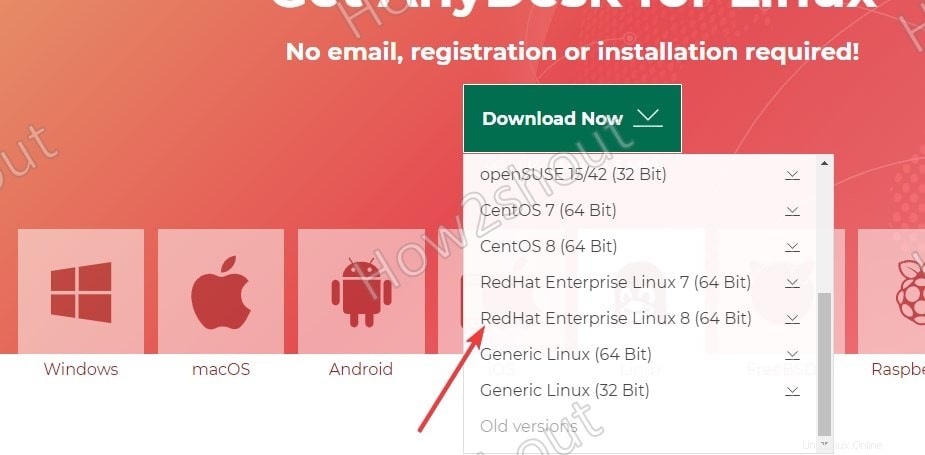
2. Apri Terminale di comando
Una volta completato il download del file RPM AnyDesk, apri il terminale dei comandi di sistema e passa a Download directory perché tutto ciò che scarichiamo tramite browser per impostazione predefinita va nella directory Download.
cd Downloads
3. Installa AnyDesk RPM su Rocky Linux 8
Ora, usa il gestore di pacchetti YUM o DNF per installare il binario AnyDek RPM scaricato. Risolverà e scaricherà anche tutte le dipendenze richieste dal pacchetto.
sudo dnf install anydesk-*.rpm
4. Esegui questo programma Desktop remoto
Ora vai su Tutte le applicazioni e cerca l'applicazione installata, quando appare la sua icona fai clic su di essa per eseguire AnyDesk sul tuo Rocky Linux per iniziare ad accedere ai computer remoti.
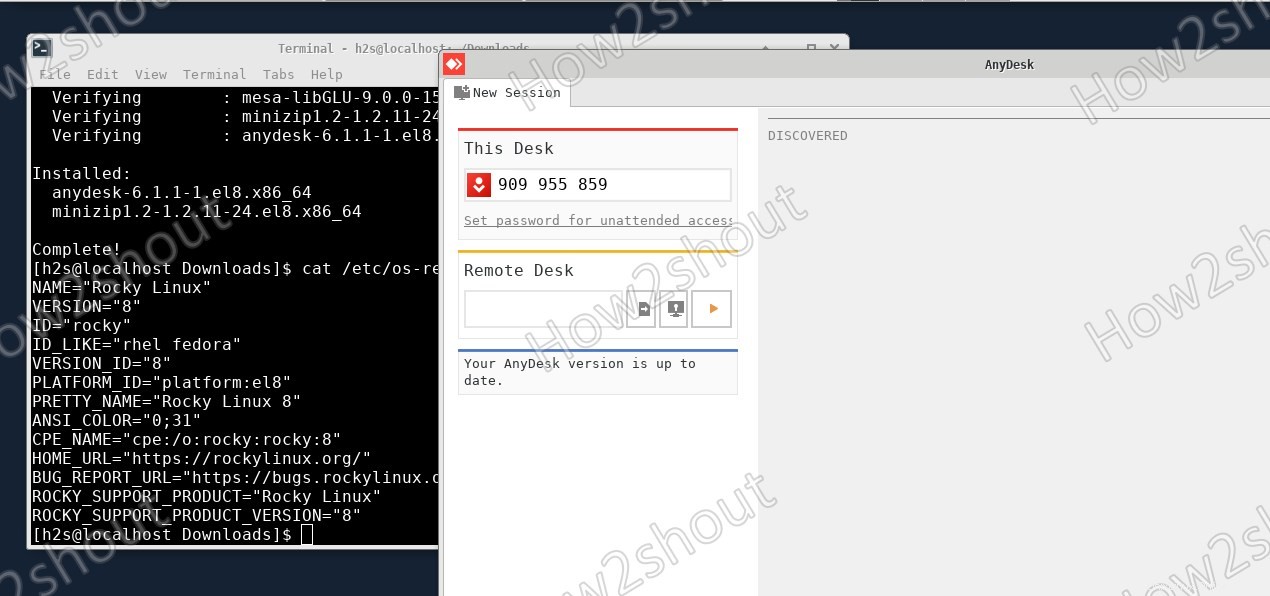
Altri articoli:
- Scarica Rocky Linux 8 ISO per installarlo su VirtualBox
- Passaggi per installare Xfce Desktop su Rocky Linux 8 ISO minimo
- Come installare il browser Chrome su Rocky Linux 8